Power BI özel görsellerini yayımlama yönergeleri
Power BI özel görsellerini başkalarının keşfetmesi ve kullanması için Microsoft ticari markette yayımlamadan önce, kullanıcılarınız için harika bir deneyim oluşturmak için bu yönergeleri izleyin.
Power BI görselleri: Ücretsiz veya satın almak için
Ticari Market'e (Microsoft AppSource) gönderilen Power BI görselleri ücretsiz olarak kullanılabilir hale getirilebilir veya ek satın alma gerekebilir etiketini ekleyebilirsiniz. Ek satın alma gerekli olan görseller , uygulama içi satın alma (IAP) eklentilerine benzer şekilde ifade edilebilir.
Ücretsiz Power BI görselleri gibi IAP Power BI görselleri de onaylanabilir. IAP Power BI görselinizi sertifikasyon için göndermeden önce, sertifika gereksinimlerine uygun olduğundan emin olun.
IAP özelliklerine sahip Power BI görselleri
IAP Power BI görseli, ücretsiz özellikler sunan ücretsiz bir görseldir. Ayrıca ücret karşılığında sunulan bazı gelişmiş özelliklere de sahiptir. Power BI görselinin açıklamasında, geliştiricilerin kullanıcıları çalıştırmak için ek satın alma gerektiren özellikler hakkında bilgilendirmesi gerekir.
Bu görsellerin işlenebilirliği ve lisans yönetimi ISV'nin sorumluluğundadır. Bunlar herhangi bir platform kullanılarak yönetilebilir, ancak Microsoft'un LisansLAMA API'sini öneririz. Lisans API'siyle, lisanslı görseller AppSource aracılığıyla satın alınır ve müşteriler Microsoft 365 yönetim portalında lisansları yönetebilir. Lisans yönetimi hakkında daha fazla bilgi için bkz . Özel görsel lisans yönetimi hakkında sık sorulan sorular.
Daha fazla bilgi için Ticari Market sertifika ilkemize bakın.
Önemli
Power BI görselinizi ücretsizden ek satın almaya kadar güncelleştirirseniz, müşterilerin güncelleştirmeden öncekiyle aynı düzeyde ücretsiz işleve sahip olması gerekir. Mevcut ücretsiz özelliklere ek olarak isteğe bağlı gelişmiş ücretli özellikler ekleyebilirsiniz.
Filigran
Müşterilerin ödeme yapmadan IAP gelişmiş özelliklerini kullanmaya devam etmelerini sağlamak için filigranları kullanabilirsiniz.
Filigranlar, satın alma işlemi gerçekleştirmeden önce Müşterilere Power BI görselinin tüm işlevlerini göstermenizi sağlar.
Filigranları yalnızca geçerli bir lisans olmadan kullanılan ücretli özelliklerde kullanın. IAP görsellerinin ücretsiz özelliklerinde filigranlara izin verilmez.
Açılır pencere
Müşteriler Power BI IAP görselinizle geçersiz (veya süresi dolmuş) bir lisans kullandığında lisans satın alma hakkında bilgi edinmek için bir açılır pencere kullanın.
Gönderim işlemi
Gönderim işlemini izleyin, ardından Teklif kurulumu sekmesine gidin. Ürünüm hizmet satın alma işlemini gerektiriyor onay kutusunu seçin.
Power BI görseli doğrulanıp onaylandıktan sonra, IAP Power BI görselinin Microsoft AppSource listesi fiyatlandırma seçenekleri altında daha fazla satın alma gerekebileceğini gösterir.
Bağlam menüsü
Bağlam menüsü, kullanıcı bir görselin içine sağ tıkladığında görüntülenen menüdür. Tüm Power BI görselleri, kullanıcılara birleşik bir deneyim sunmak için bağlam menüsünü etkinleştirmelidir. Daha fazla bilgi için bkz . Power BI görselinize bağlam menüsü ekleme.
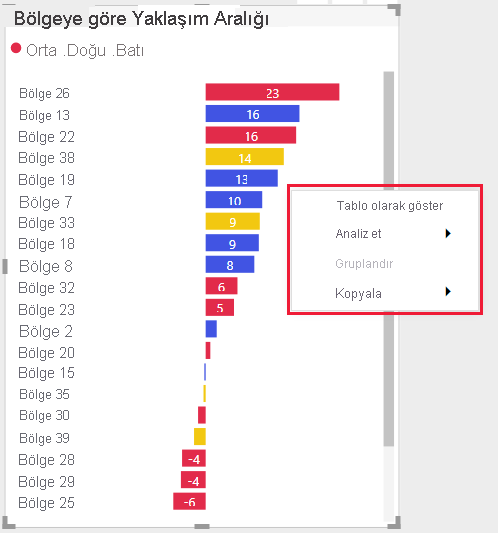
Ticari logo
Bu bölümde Power BI görsellerine ticari logo eklemeye yönelik belirtimler açıklanmaktadır. Ticari logolar gerekli değildir. Bunları eklerseniz, bu yönergeleri izlediklerinden emin olun.
Not
- Bu makalede, ticari logo terimi herhangi bir ticari şirket simgesini ifade eder. Aşağıdaki resimlere bakın.
- Microsoft ticari logosu bu makalede yalnızca örnek olarak kullanılır. Power BI görselinizle kendi ticari logonuzu kullanın.
Önemli
Ticari logolara yalnızca düzenleme modunda izin verilir. Ticari logolar görüntüleme modunda görüntülenemez.
Ticari logo türü
Üç tür ticari logo vardır:
Logo: İki öğe birlikte kilitlenir, bir simge ve bir ad.

Sembol: Metin içermeyen bir grafik.

Logo türü: Simgesi olmayan bir metin logosu.

Ticari logo rengi
Ticari logo kullanırken, logonun rengi gri olmalıdır (onaltılık renk #C8C8C8). Ticari logoya gradyanlar gibi efektler eklemeyin.
Logo
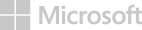
Sembol

Logo

İpucu
- Power BI görselinizde grafik varsa, logonuza 10 piksel kenar boşlukları içeren beyaz bir arka plan eklemeyi göz önünde bulundurun.
- Logonuza damla gölge eklemeyi göz önünde bulundurun (%30 opaklık siyahı).
Ticari logo boyutu
Power BI görselinde biri teklif ayrıntıları sayfası, diğeri de arama sayfası için olmak üzere iki ticari logo kullanılır. Büyük logoyu PNG biçiminde 300 x 300 piksel olarak sağlayın. İş Ortağı Merkezi, arama sayfası için daha küçük bir logo oluşturmak için bu logoyu kullanır. İsteğe bağlı olarak bu logosunu daha sonra farklı bir resimle değiştirebilirsiniz.
Ticari logo davranışı
Ticari logolara yalnızca düzenleme modunda izin verilir. Seçildiğinde ticari logo yalnızca aşağıdaki işlevleri içerebilir:
Ticari logo seçildiğinde müşteriler web sitenize yönlendirilir.
Ticari logo seçildiğinde, ek bilgilerin iki bölüme ayrıldığı bir açılır pencere açılır.
- Ticari logo, görsel ve pazar derecelendirmeleri için bir pazarlama alanı.
- Bilgi ve bağlantılar için bir bilgi alanı.
Logolarla ilgili sınırlamalar
Ticari logolar görüntüleme modunda görüntülenemez.
Power BI görseliniz okuma modunda bilgilendirici simgeler (i) içeriyorsa, daha önce açıklandığı gibi ticari logonun rengine, boyutuna ve konumuna uymalıdır.
Renkli veya siyah bir ticari logo kullanmaktan kaçının. Ticari logo gri olmalıdır (onaltılık renk #C8C8C8).


Gradyanlar veya güçlü gölgeler gibi efektler içeren ticari bir logo kullanmaktan kaçının.

En iyi yöntemler
Power BI görseli yayımlarken müşterilere mümkün olan en iyi deneyimi sunmak için aşağıdaki önerileri göz önünde bulundurun.
- Power BI görseliniz hakkında bilgi sağlayan bir giriş sayfası oluşturun. Görselin nasıl kullanılacağı ve lisansın nereden satın alınacağı gibi ayrıntıları ekleyin. Anlamlı bir giriş sayfası, rapor oluşturucularının görseli doğru ve kolay bir şekilde kullanmalarına yardımcı olur.
- Otomatik olarak tetiklenen videoları eklemeyin.
- Yalnızca müşterinin deneyimini geliştiren bilgiler veya lisans satın alma ayrıntılarına bağlantılar ve IAP özelliklerinin nasıl kullanılacağı gibi malzemeler ekleyin.
- Müşterinin kolaylık sağlaması için biçim bölmesinin en üstüne lisans anahtarı veya belirteçle ilgili alanları ekleyin.
- Görselin nasıl kullanılacağını gösteren kısa bir ekran kaydı videosu gönderin.
- Görselin işlevselliğinin ayrıntılı bir açıklamasını gönderin. Yüksek karşıtlık, rapor sayfası araç ipucu ve detaya gitme gibi desteklenen özellikler hakkında bilgi ekleyin.
- Kodunuzun kalitesini denetleyin. İşlenmeyen özel durumlar da dahil olmak üzere standart olduğundan emin olun.
- En son API'yi kullanarak görselinizi güncelleştirin.
SSS
Power BI görselleri hakkında daha fazla bilgi için bkz . Ek satın almalar içeren Power BI görselleri hakkında sık sorulan sorular.
İlgili içerik
Başkalarının bulması ve kullanması için Power BI görselinizi uygulamasında nasıl yayımlayabileceğinizi öğrenin.